Hướng dẫn di chuyển thanh Taskbar đến các vị trí khác nhau trên màn hình Desktop
Thanh Taskbar, hay còn được gọi là thanh tác vụ, là công cụ hữu ích giúp theo dõi các ứng dụng đang chạy và chuyển đổi giữa chúng một cách dễ dàng. Mặc định, thanh Taskbar nằm ngang ở phía dưới màn hình, nhưng bạn hoàn toàn có thể di chuyển nó đến các vị trí khác như bên trái, phải hoặc trên cùng của màn hình. Nếu bạn chưa biết cách thực hiện, hãy cùng Tripi khám phá ngay sau đây.
Bước 1: Nhấp chuột phải vào thanh Taskbar và bỏ chọn tùy chọn Lock the taskbar để mở khóa thanh Taskbar.
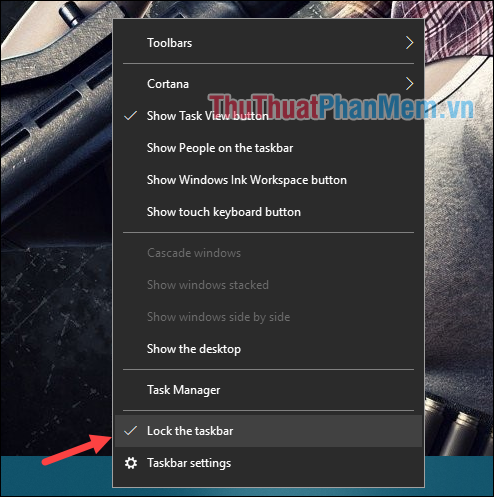
Bước 2: Sau khi mở khóa, bạn có thể di chuyển thanh Taskbar bằng cách nhấn giữ chuột trái vào vùng trống trên thanh Taskbar và kéo nó đến các vị trí mong muốn như cạnh trái, phải hoặc trên cùng của màn hình.
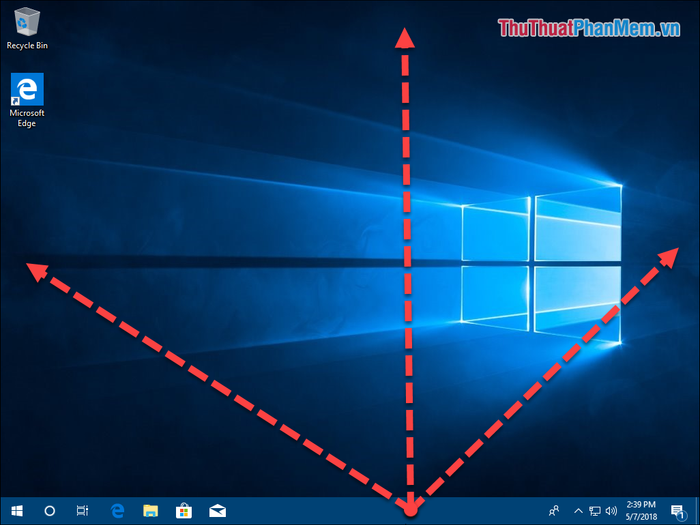
Bên cạnh phương pháp truyền thống, còn một cách khác để di chuyển thanh Taskbar một cách dễ dàng và nhanh chóng.
Bạn có thể nhấp chuột phải vào thanh Taskbar, chọn Properties (đối với Windows 7) hoặc Taskbar settings (đối với Windows 10). Một cửa sổ mới sẽ xuất hiện, tại đây bạn tìm mục Taskbar location on screen và lựa chọn một trong bốn vị trí: Bottom (dưới cùng), Left (bên trái), Right (bên phải), hoặc Top (trên cùng).
Đối với Windows 7:
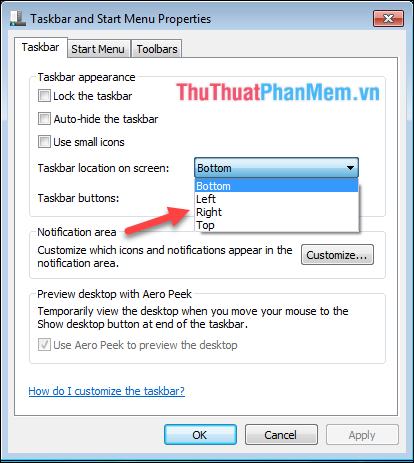
Đối với Windows 10:
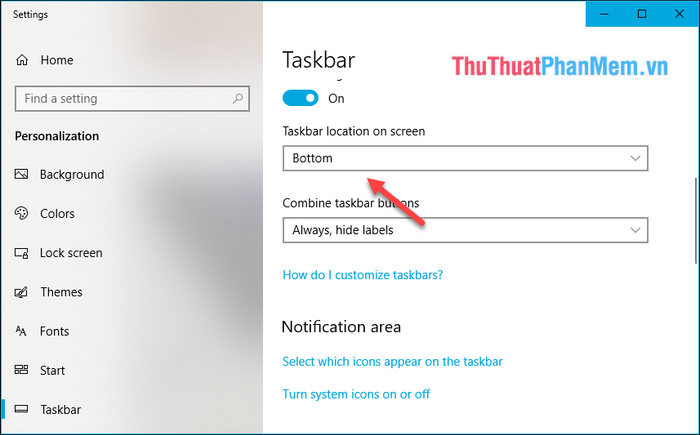
Kết quả cuối cùng sẽ hiển thị như sau:


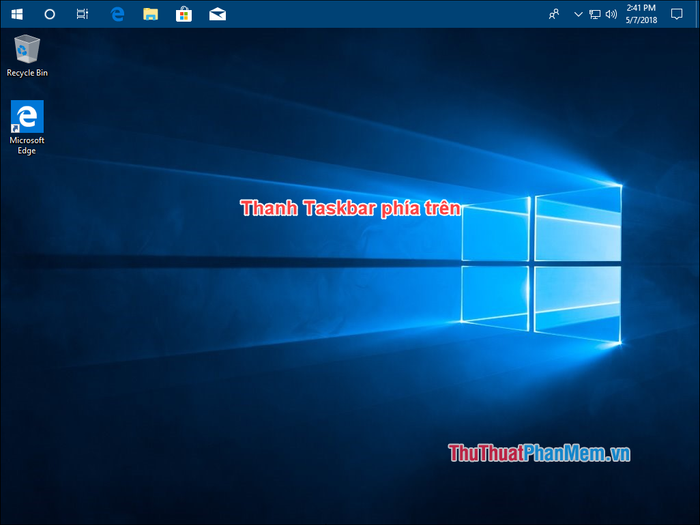
Chỉ với vài thao tác đơn giản, bạn đã có thể di chuyển thanh Taskbar đến bất kỳ vị trí nào mong muốn. Hy vọng bài viết này mang lại giá trị hữu ích cho bạn. Chúc bạn thực hiện thành công!
Có thể bạn quan tâm

Khám phá 4 cửa hàng phụ kiện thời trang tại TP.HCM, với giá từ 100.000 đồng - Tripi

10 Bí quyết chăm sóc tóc hoàn hảo mùa đông cho phái đẹp không thể bỏ qua

15 Cách Tự Nhiên Giúp Tóc Mọc Nhanh và Dày

Top 10 sản phẩm xông vùng kín chất lượng nhất dành cho mẹ sau sinh

Top 5 cửa hàng quần áo nam đẹp tại Thanh Hóa được phái mạnh yêu thích


